将 AI 摘要添加到列表(预览)
[本文为预发布文档,可能会发生变化。]
列表的 AI 摘要功能通过将复杂的数据表转换为有洞察力的可视化摘要和图表表示,简化了数据的使用。 该功能提高了用户效率,并使用户更容易分析数据。 以传统表格格式呈现的数据通常很难解释,这给提取有意义的见解带来了挑战。 AI 摘要列表提供了易于理解的图表格式和简明的数据摘要。
重要提示
- 这是一项预览功能。
- 预览功能不适用于生产环境,并且可能具有受限的功能。 这些功能受补充使用条款约束,在正式发布之前已经可用,以便客户可以及早使用并提供反馈。
本指南将引导您在 Power Pages 中为数据列表启用和配置人工智能洞察。
福利
人工智能列表摘要提供了以下好处:
图表可视化:该功能可将复杂的数据列表转换为图形图表,使趋势和关键数据点更易于访问和理解。
数据汇总:自动生成的汇总可让您对数据有更深入的了解,从而减少手动分析所花费的时间。
您可以在新列表或现有列表中添加 AI 摘要。
在新列表上启用人工智能摘要
创建新的数据列表时,您可以启用 AI 摘要功能,为列表自动生成有深度的摘要和可视化图表。
要在新列表上启用 AI 摘要:
选择列表的人工智能摘要以启用或禁用所选列表的人工智能摘要。 默认情况下,此开关处于启用状态。
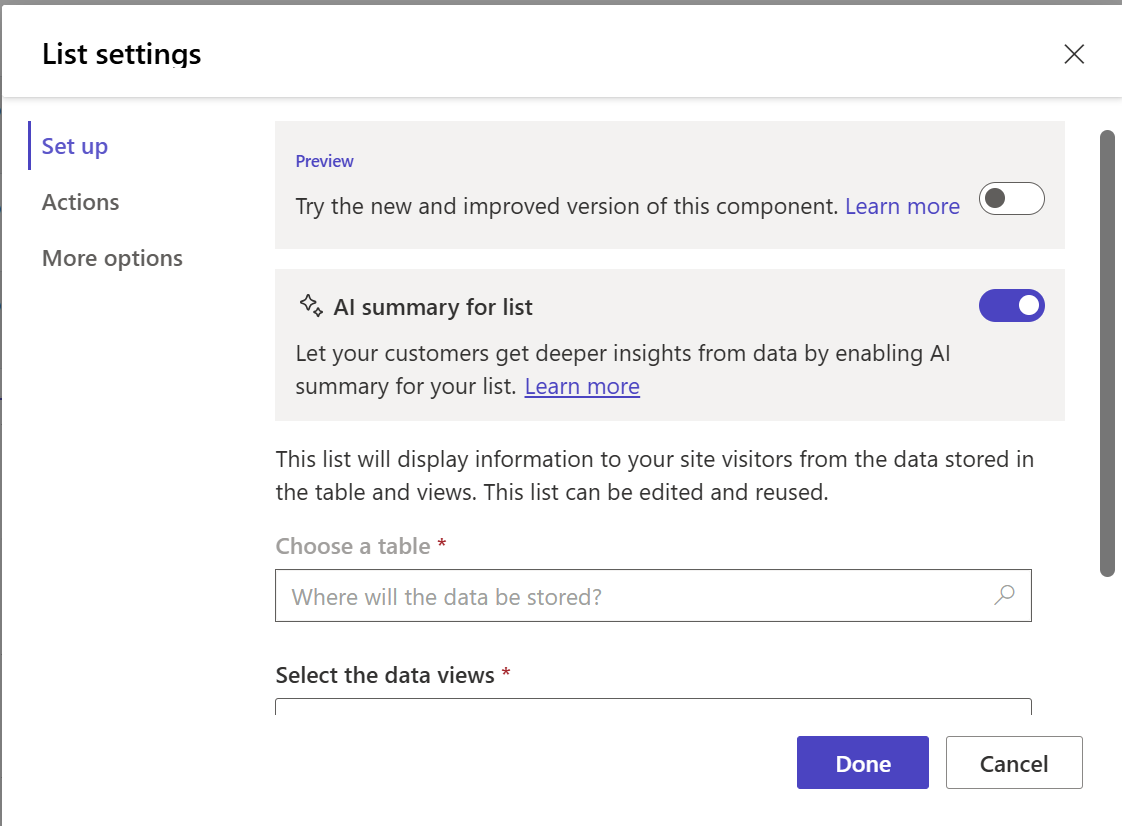
- 完成配置,然后选择完成。
一旦 AI 摘要列表打开,数据列表会自动提供 AI 驱动的摘要和数据的可视化表示,从而提供更直观和更有洞察力的用户体验。
为现有列表启用 AI 摘要
您也可以在现有数据列表上启用 AI 摘要功能。
要在现有列表上启用 AI 摘要:
选择页面上的现有列表。
选择编辑列表。
在“设置”面板中,找到列表的 AI 摘要选项。
将选项切换为开。
保存您的更改。
数据列表现在包括自动生成的摘要和图表可视化。
限制
- 不支持 Virtual Tables。
- 一个表应该至少有 5 行才能生成有意义的摘要。
- 表格式数据流 (TDS) 端点的限制也适用于此功能。 请访问支持的操作和数据类型,了解有关不支持的列类型的更多信息。